Nakonfigurujte nastavenia zvuku karty Sound Blaster v systéme Windows 10
Sound Blaster je známa hardvérová spoločnosť, ktorá už viac ako dve desaťročia dodáva vysokokvalitné zvukové karty. Ak s hardvérom používate počítač so systémom Windows 10, existujú dve aplikácie – Sound Blaster Command a Sound Blaster Cinema 6 – ktoré(Sound Blaster Cinema 6—which) môžu vylepšiť váš zvukový zážitok. Pomocou týchto aplikácií môžete nakonfigurovať a prispôsobiť nastavenia zvuku karty Sound Blaster Card(Sound Blaster Card) .
Zmeňte(Change) nastavenia zvuku karty Sound Blaster(Sound Blaster Card)
Mali by ste vedieť, že tento softvér funguje na špecifickom hardvéri a nie je dostupný pre všetky zariadenia Sound Blaster . Preto skontrolujte, či máte konkrétny hardvér. Vždy však môžete vyskúšať, či to podporuje.
1] Príkaz Sound Blaster
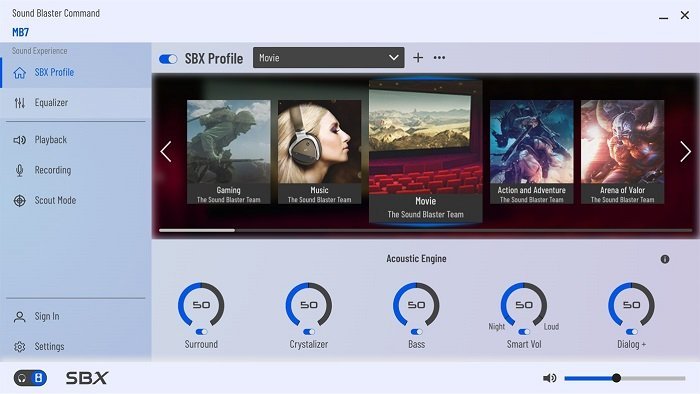
Sound Blaster Command vám umožňuje jednoducho nakonfigurovať a prispôsobiť nastavenia zvuku. Môžete vytvoriť profily SBX pre filmy, hry a akúkoľvek inú aplikáciu( create SBX Profiles for movies, games, and any other application) , ktorá ponúka zvukový zážitok. Aplikácia vám umožňuje spravovať
- Zvuk Surround
- Kryštalizátor
- BAS
- Inteligentná hlasitosť
- Vylepšenie dialógov a ďalšie.
- Potom môžete nastaviť profily ekvalizéra, nakonfigurovať prehrávanie pre reproduktor alebo slúchadlá, zmeniť nahrávanie hlasu atď.
Zaujímavá je časť zmeny zvuku. Svoj hlas môžete zmeniť na mužský, ženský, detský, starší, hlboký hlas, emo, škriatok, trpaslík, robot alebo čokoľvek iné. Keď nahrávate hlasový prejav alebo sa s niekým rozprávate pomocou softvéru, môžete ho použiť na skrytie svojho pôvodného hlasu.
Stiahnite si ju z obchodu Microsoft Store. (Download it from the Microsoft Store.)Funguje so Sound Blaster MB7.
2] Sound Blaster Cinema
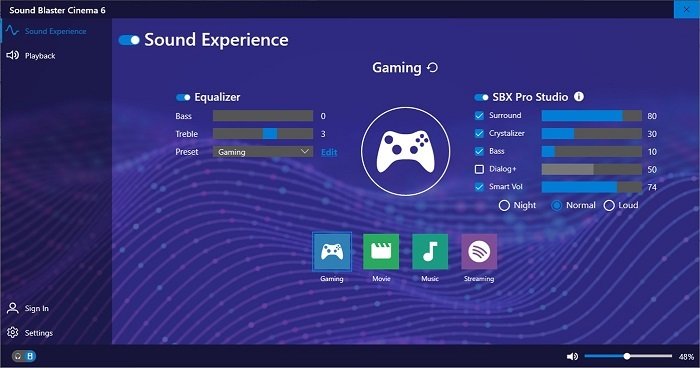
Podobne ako príkaz Sound Blaster(Blaster Command) , môžete ho použiť na konfiguráciu a prispôsobenie zvukových nastavení vášho produktu Creative. Môžete to nastaviť pre iný zvukový zážitok, kde môže mať nastavenia ekvalizéra, nastavenia SBX pro štúdio s inteligentnou hlasitosťou a konfiguráciu dialógov. K dispozícii sú preddefinované nastavenia pre hry, filmy, hudbu a streamovanie.
Inteligentná hlasitosť je jednou z kľúčových funkcií, kde hlasitosť automaticky upravuje hlasitosť hlasu hovoriaceho, aby bola zachovaná konzistentná úroveň hlasitosti. Takže keď nahrávate zvuk, kde sú reproduktory na rôznych miestach, potom sa to prispôsobí tak, aby sa javili ako prichádzajúce z rovnakého miesta.
Stiahnite si ju z obchodu Microsoft Store(Microsoft Store) . Funguje so zvukovou kartou (Sound Card)Cinema 6 .
Dajte nám vedieť, ak ich považujete za užitočné.(Let us know if you find them useful.)
Related posts
PicsArt ponúka vlastné nálepky a exkluzívne 3D úpravy v systéme Windows 10
3 najlepšie aplikácie Reddit pre Windows 10, ktoré sú dostupné v obchode Windows Store
Fotor: Bezplatná aplikácia na úpravu obrázkov pre Windows 10
Fresh Paint pre Windows 10 je jednoducho použiteľná aplikácia na maľovanie v obchode Microsoft Store
Unigram je telegramový klient pre Windows 10 PC
5 najlepších aplikácií sociálnych médií pre Windows 10 dostupných v obchode Microsoft Store
Najlepšia taktika v reálnom čase pre Windows 10
Vyplňte svoje dane jednoducho pomocou aplikácie TurboTax pre Windows 10
Ako resetovať aplikácie Microsoft Store pomocou PowerShell v systéme Windows 10
Ako pridať klávesnicu Hinglish do počítača so systémom Windows 10
Ako odinštalovať nechcené aplikácie v systéme Windows 10 pomocou O&O AppBuster
Odinštalované aplikácie sa vracajú a vracajú po reštarte v systéme Windows 10
Najlepšie baseballové herné aplikácie pre Windows 10 PC
Najlepšie aplikácie na prispôsobenie pre Windows 10 v obchode Microsoft Store
Najlepšie aplikácie pre jedlo, výživu a stravu pre Windows 10
Aplikácia Cortana Show Me ponúka vizuálneho sprievodcu používaním Windowsu 10
Ako otvoriť aplikáciu Skenovať v počítači so systémom Windows 10 a naskenovať dokument
Najlepšie tanečné aplikácie na učenie sa tanca pre Windows 10 z obchodu Microsoft Store
Najlepšie bankové a investičné aplikácie pre Windows 10
Ako úplne odinštalovať Snap Camera z Windowsu 10
